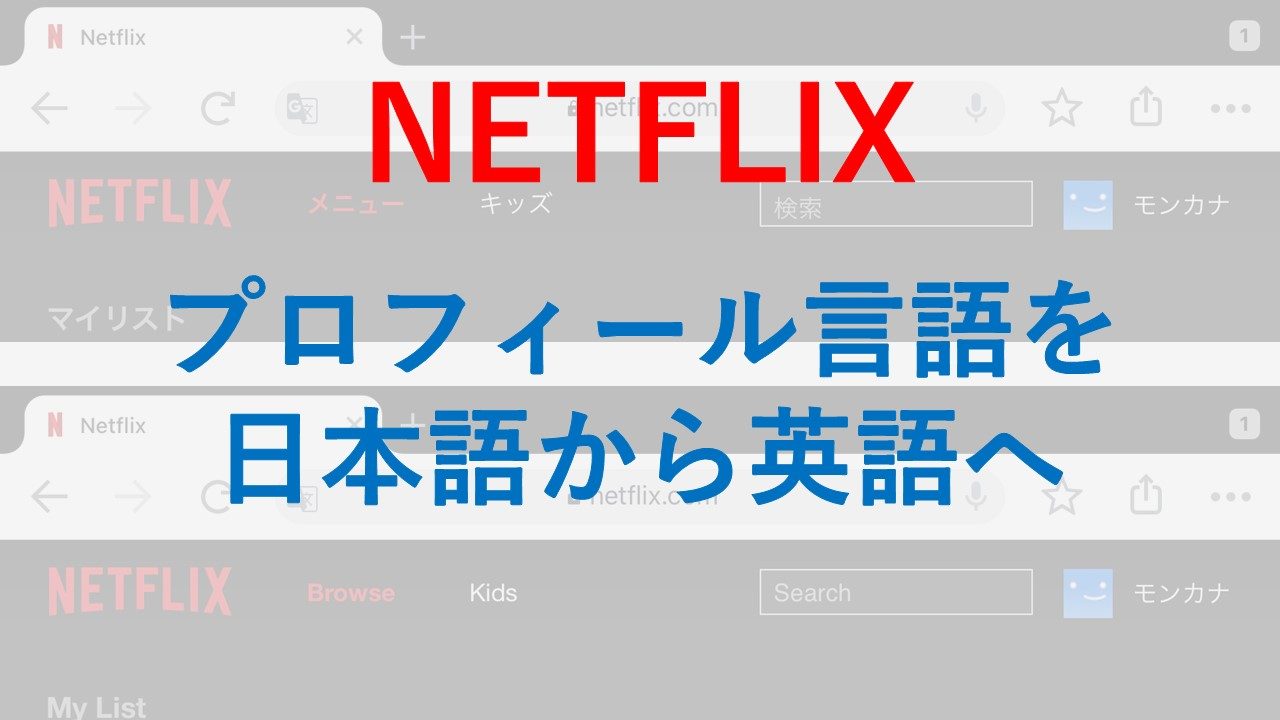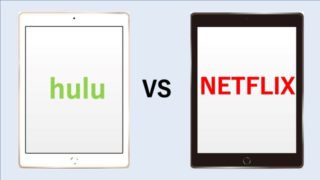この記事では、
- Netflixのプロフィール言語を日本語から英語に切り替えるメリットと
- 具体的なプロフィール言語の変更方法
をご紹介します。
特に、Netflixで英語を学習している人には、「プロフィール言語を英語に切り替えてね」とお伝えしたい!
日本語のままでも、かなり多く英語作品が観られます。
でも、「英語作品数を最大限にしたい!」と思う人は、ぜひこの続きを読んでくださいね。
プロフィール言語を変更する理由は?
Netflixの作品タイトルを検索をする場合、英語のプロフィールと日本語のプロフィールでは、結果が違ってくることがあるんです!
具体的には、
日本語プロフィールで英語のタイトルを検索しても、見つからないタイトルがある
ということ。
実際に、「LooLoo Kids」という動画の例を見てみましょう。
英語のプロフィールの場合
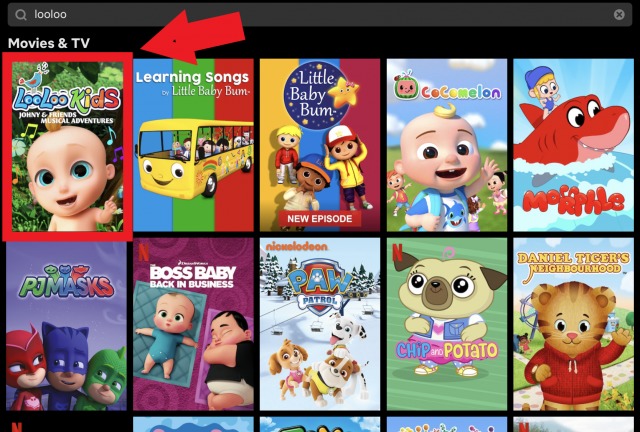
検索窓に「looloo」と入れると、検索結果に「LooLoo Kids」が表示されます。
日本語のプロフィールの場合
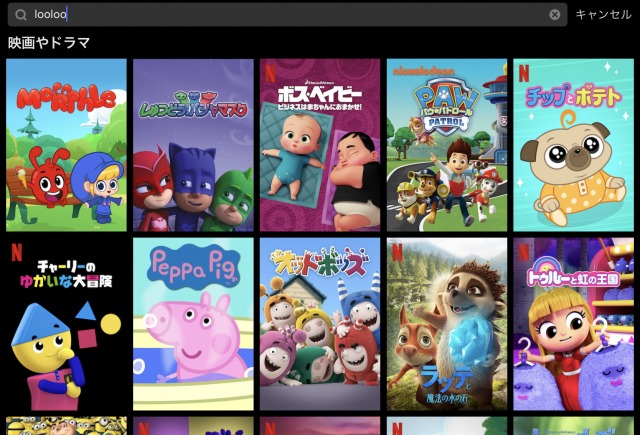
日本語プロフィールに変更して検索窓に「looloo」と入れても、「LooLoo Kids」は表示されません。
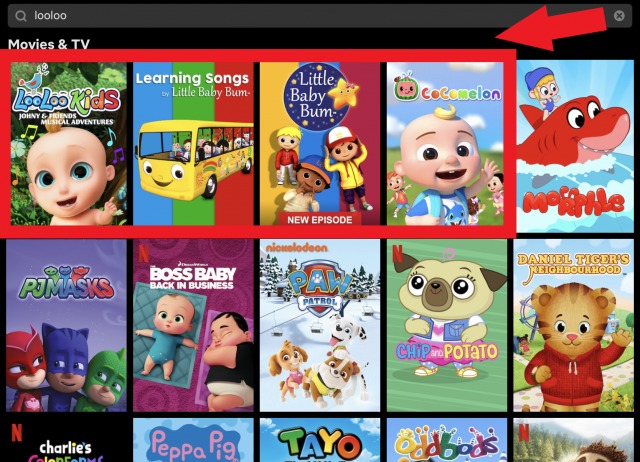
実は、赤い四角で囲まれている4つのタイトルは、日本語プロフィールだと表示されません。
日本語の動画だけを観るのが目的であれば、わざわざ英語に切り替える必要はありません。
でも、英語の学習のために英語の作品を観たいという人にとって、本来なら観られるはずの英語作品が観られないのはうれしくないですよね。
英語学習者や、英語のタイトルを最大限に増やしたい人は、プロフィール言語を英語に切り替えよう!
プロフィール言語を変更する方法
Netflixのプロフィール言語は、簡単に変更できます。
でも、1つ注意点あり。
それは、
アプリからはプロフィール言語は変更できない
ということです。
なので、スマホやタブレットでNetflixのアプリを使っている場合でも、ブラウザでNetflix.comにログインする必要があります。
PCでプロフィール言語を変更する場合
ブラウザでNetflix.comにログインします。
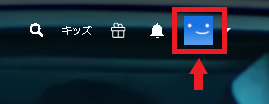
画面の右上に表示されているプロフィールをクリックします。
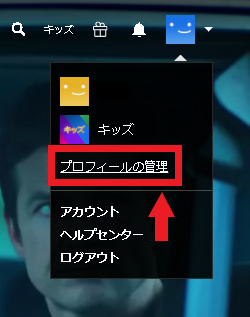
「プロフィールの管理」をクリックします。
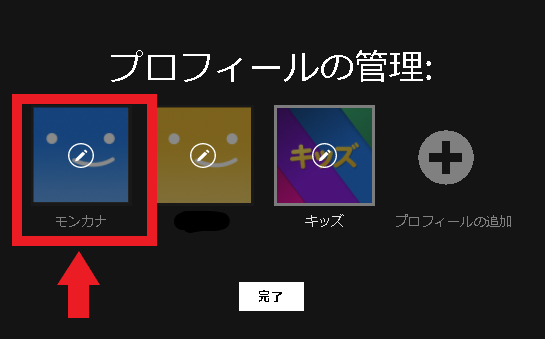
言語を変更したいプロフィールをクリックします。
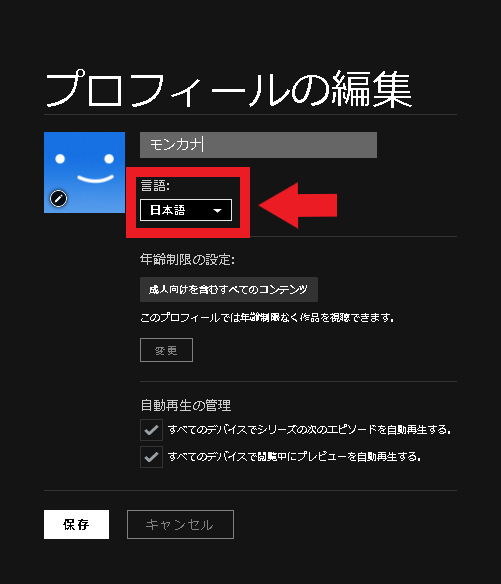
「プロフィールの編集」画面の「言語」カテゴリーが日本語になっているので、クリックして変更します。
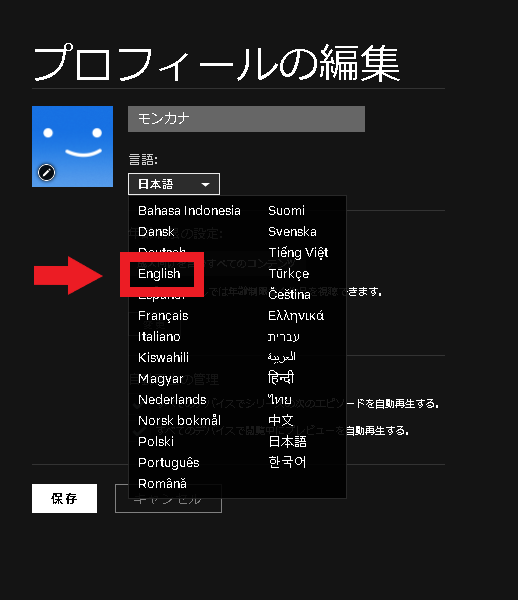
ドロップダウンリストから「English」を選んでクリックします。
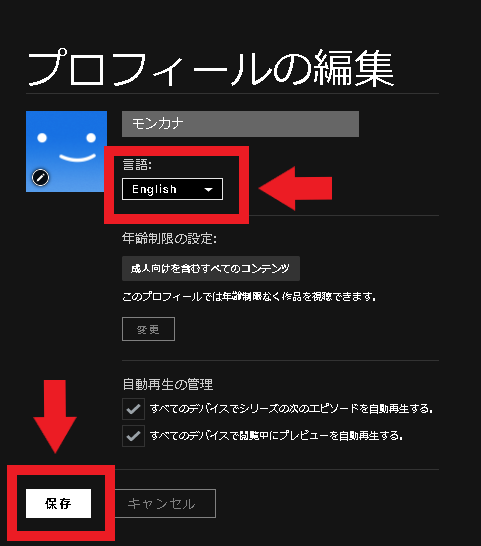
これで、プロフィール言語が英語に変更されました。
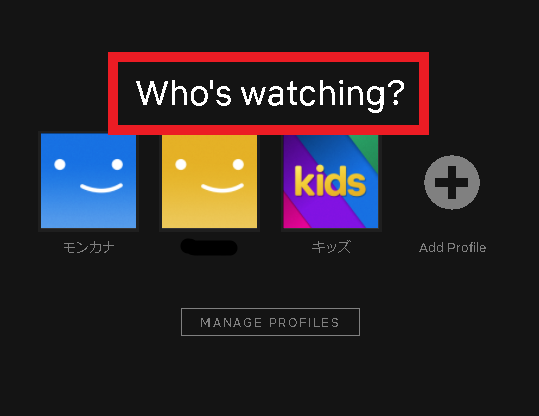
「どなたが観ますか?」と表示されていた部分が、「Who’s watching?」に変更されています。
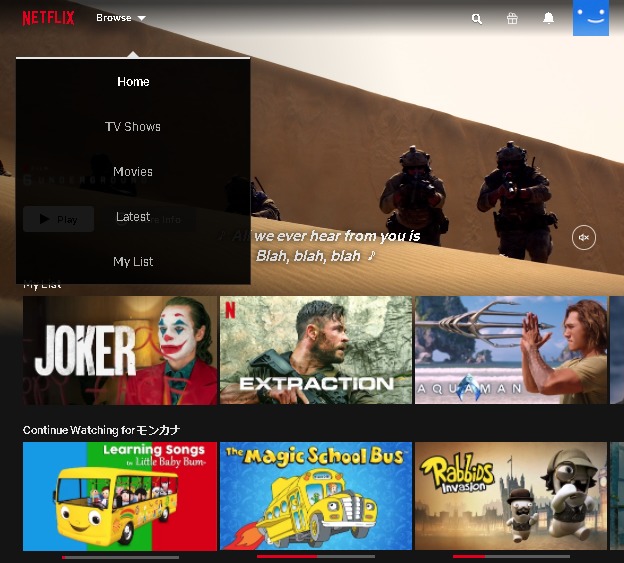
ホーム画面に戻ると、カテゴリーや動画のタイトルなどが、すべて英語になっています。
スマホやタブレットでプロフィール言語を変更する場合
ブラウザで、Netflix.comにログインします。
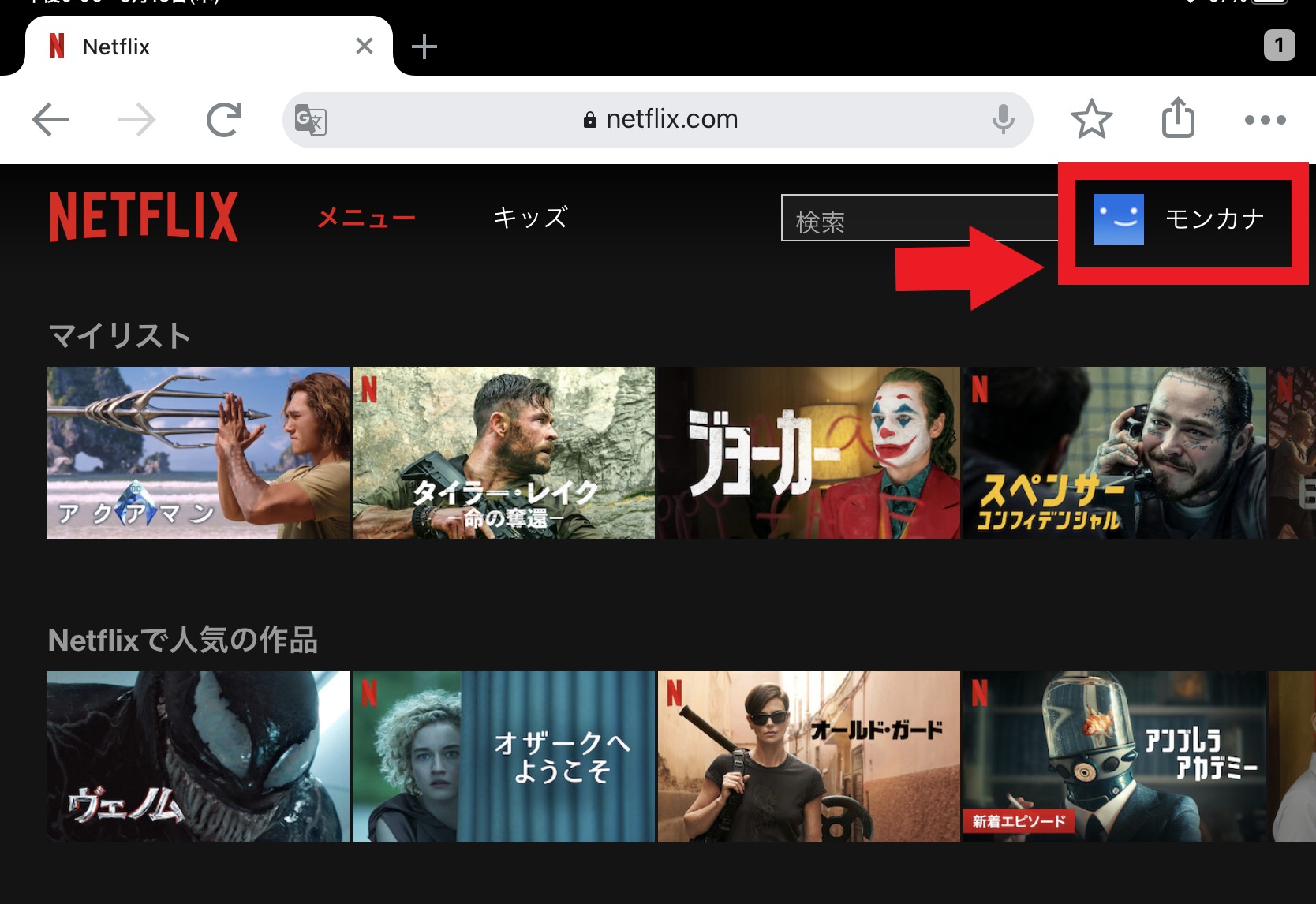
画面の右上に表示されているプロフィールをクリックします。
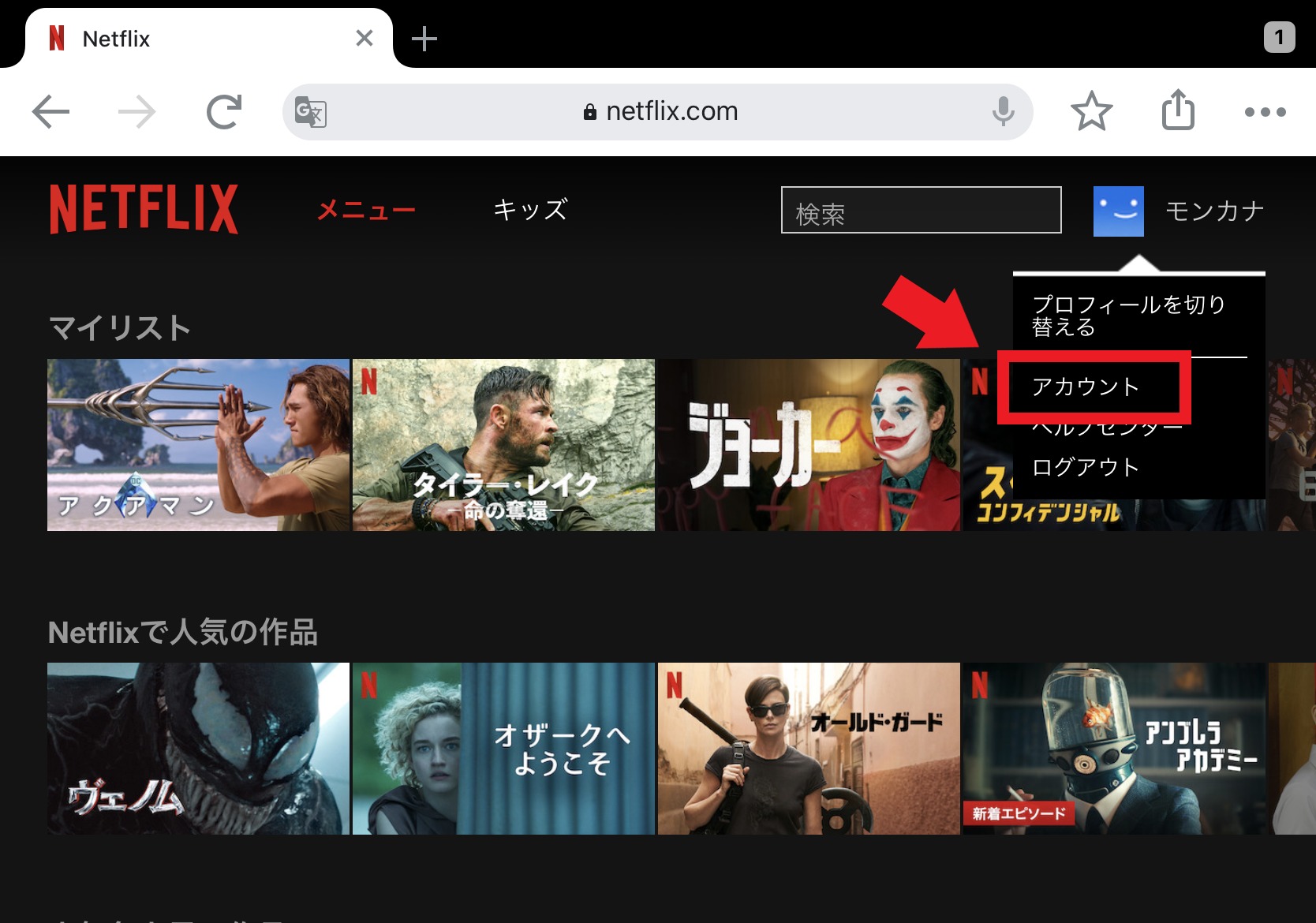
「アカウント」をクリックします。
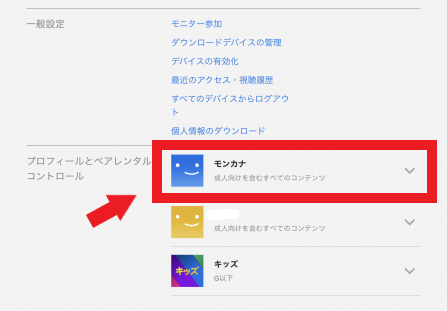
「プロフィールとペアレンタルコントロール」カテゴリーで、変更したいプロフィールをクリックします。
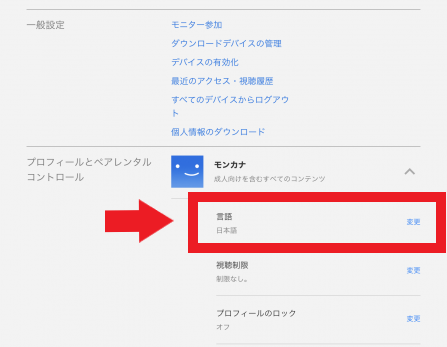
「言語」が日本語になっているので、「変更」をクリックします。
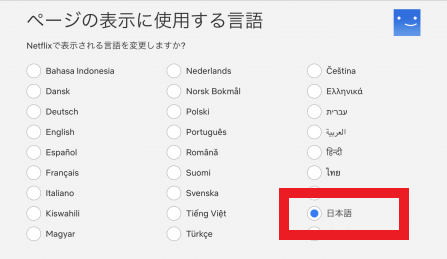
「ページの表示に使用する言語」が日本語になっています。
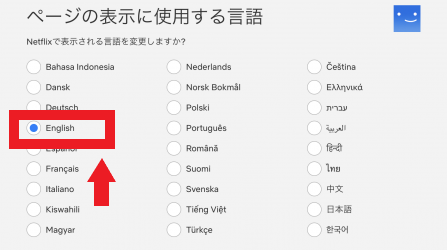
「English」をクリックします。
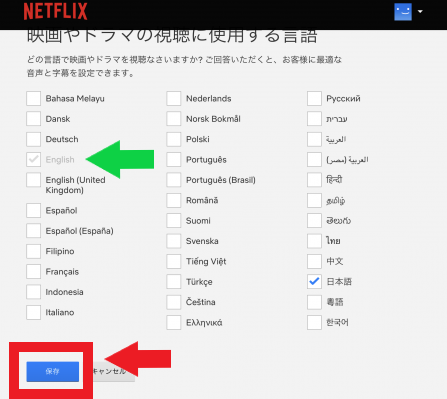
画面左下にある「保存」ボタンをクリックします。
保存ボタンの上にある「映画やドラマの視聴に使用する言語」の「English」にチェックマークが入っているか確認しておこう!
これでプロフィール言語の変更は完了です。
ブラウザで、言語が変更されているか確認してみましょう。
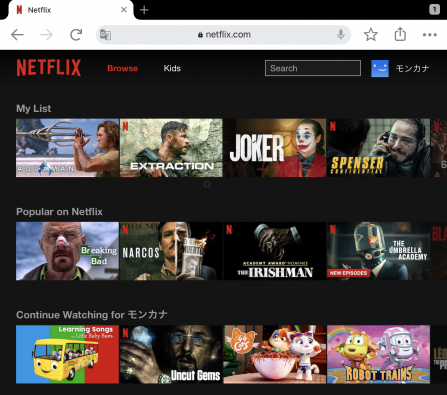
カテゴリーや動画のタイトルなどが、すべて英語になっていますね。
ぜひこの機会に、Netflixのプロフィール言語を英語に変更して検索してみてください。
これまでにはなかった作品タイトルが見つかるかもしれませんよ。
それに、英語学習者であれば、見の周りの環境を英語にすることはとても大事。